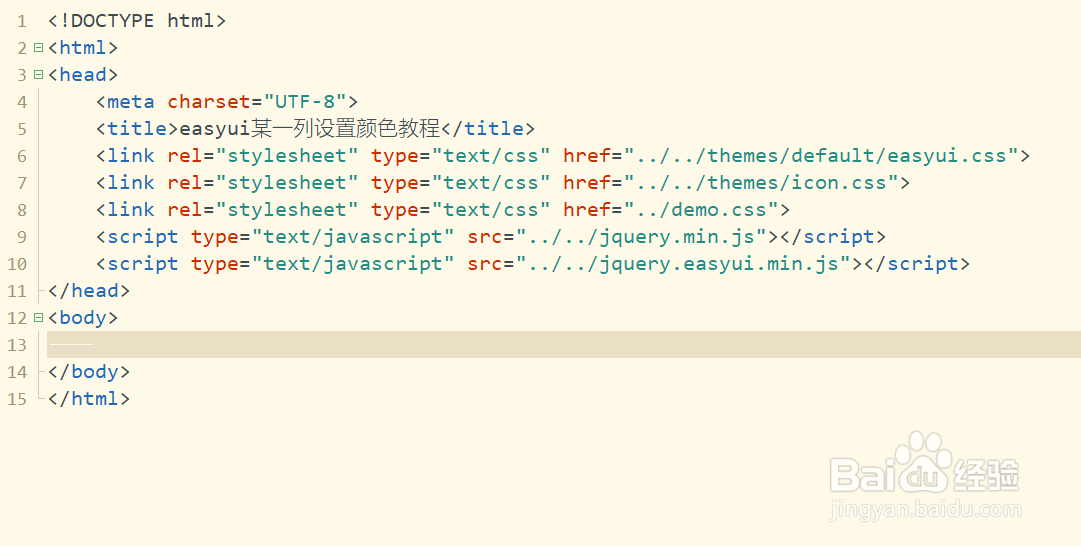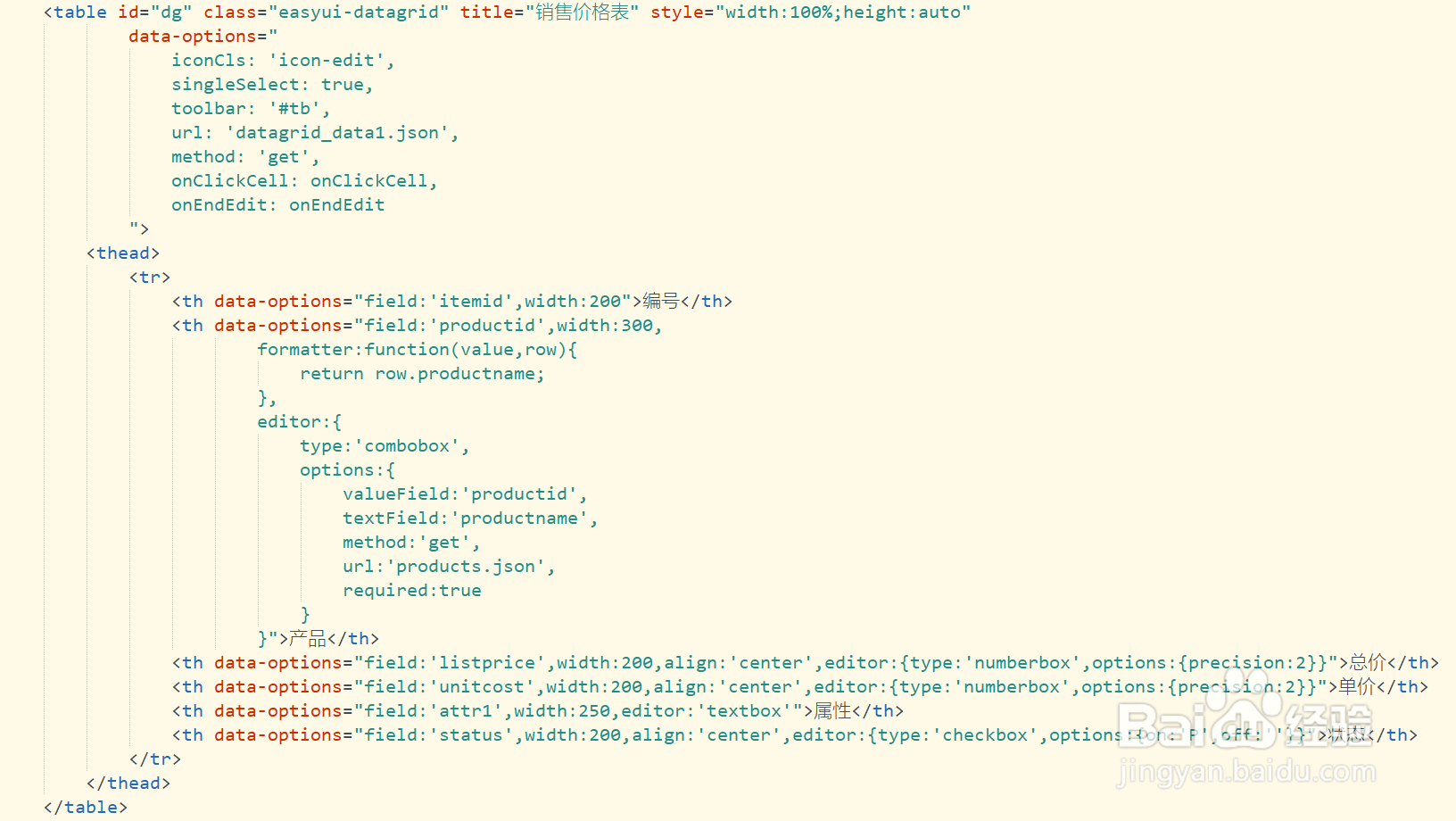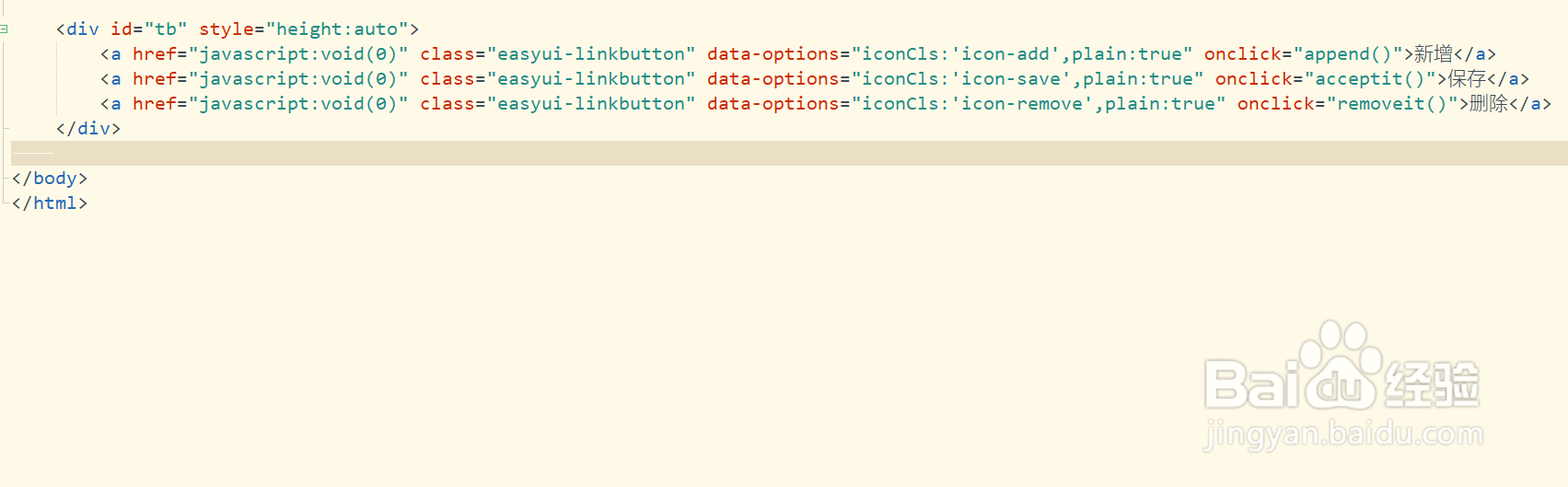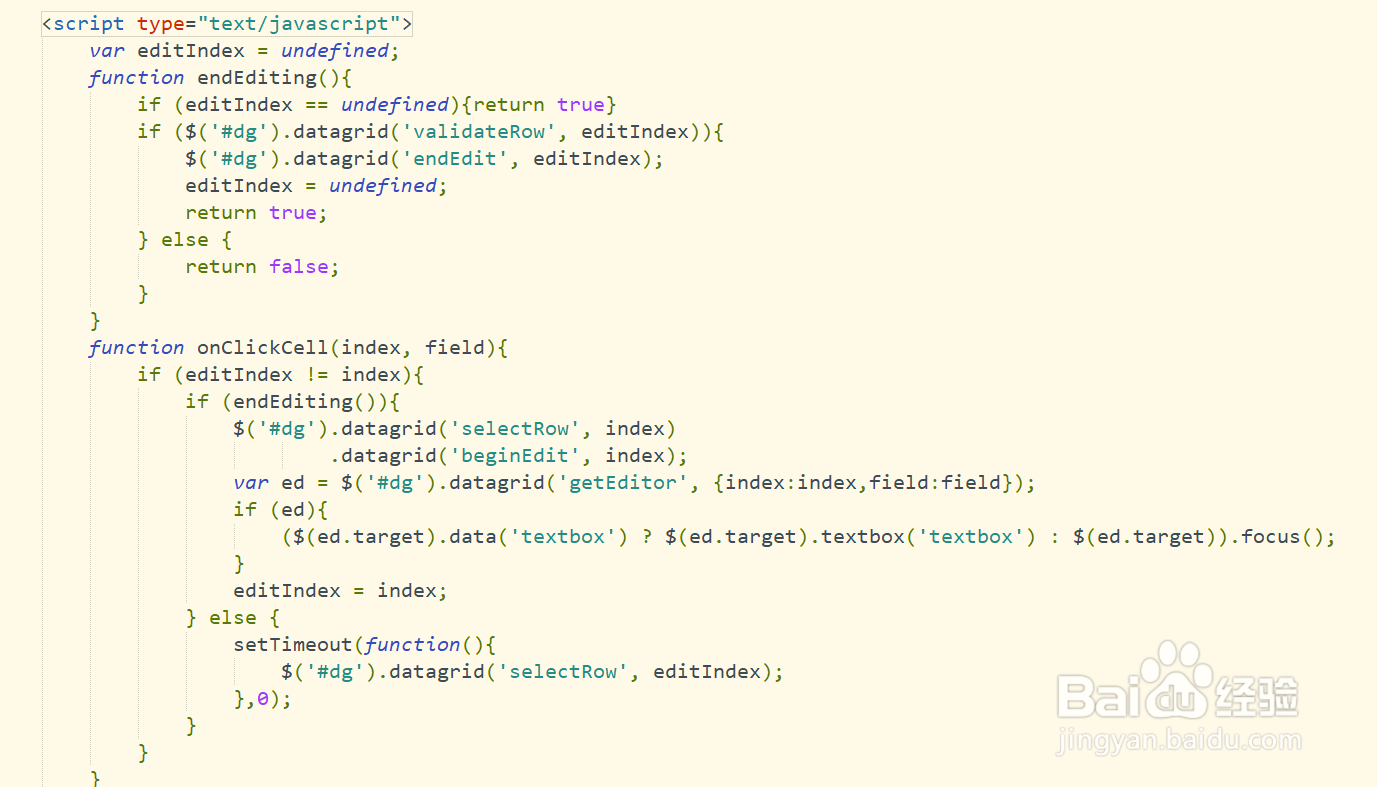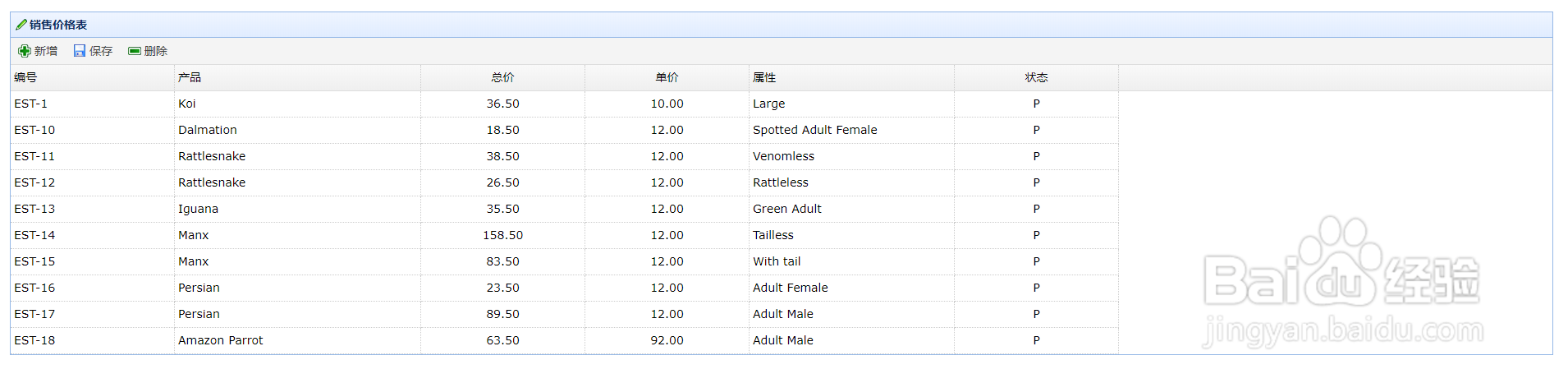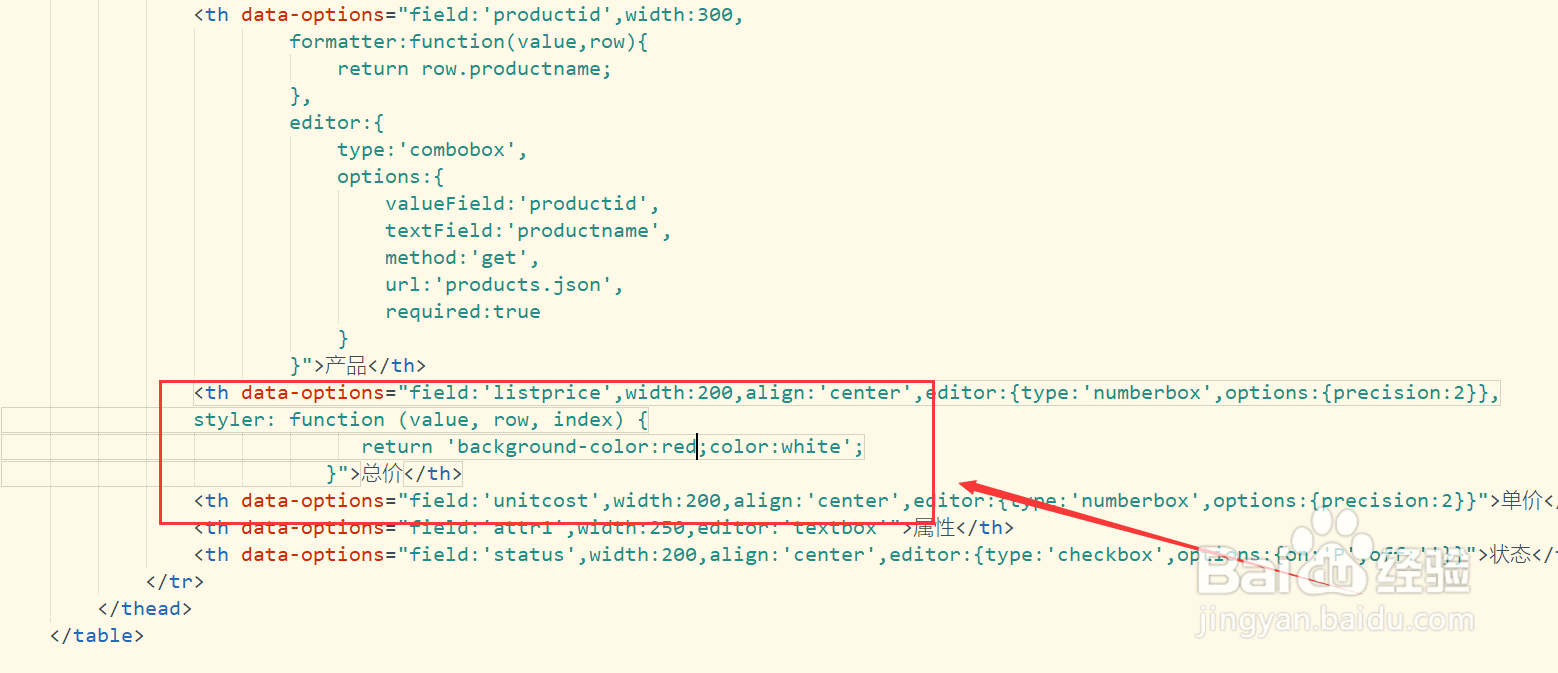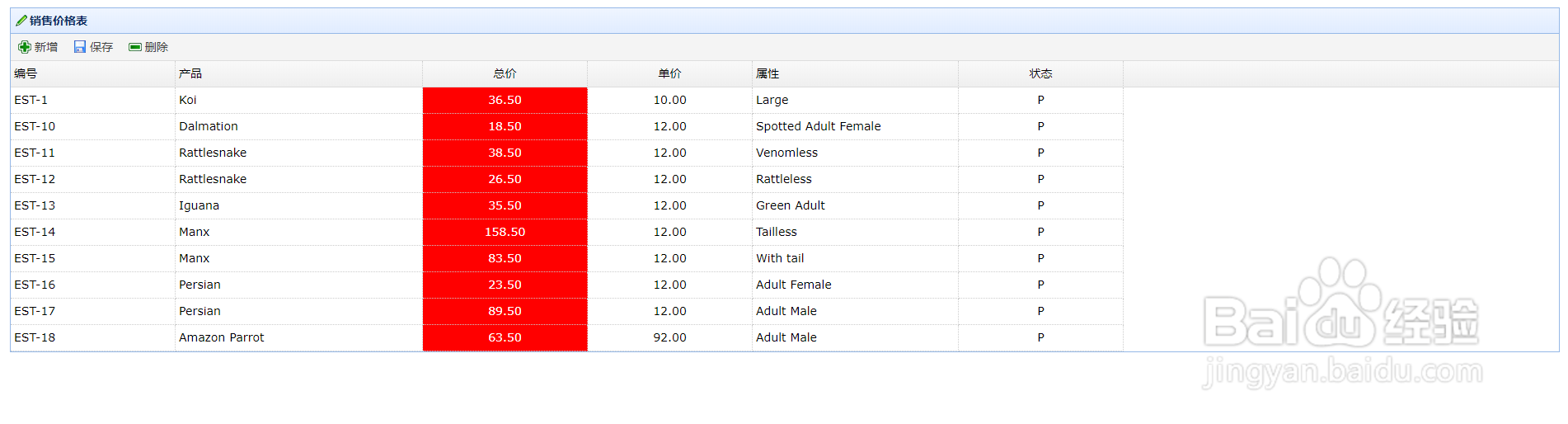easyui某一列设置颜色教程
1、在已创建Web项目的HBuilder工具中,新建页面文件并引入easyui相关文件
2、在<body></body>标签中,插入一个table并添加对应的字段和属性
3、然后插入几个超链接标签,设置表格的操作功能
4、在工具栏元素下方,添加script标签,定义新增、保存和删除函数
5、保存代码并运行页面文件,可以查看到表格效果
6、在总价字段中,添加函数styler,设置背景色和字体颜色
7、再次保存代码并刷新浏览器,可以看到总价列背景色变为红色,字体变为白色
声明:本网站引用、摘录或转载内容仅供网站访问者交流或参考,不代表本站立场,如存在版权或非法内容,请联系站长删除,联系邮箱:site.kefu@qq.com。
阅读量:47
阅读量:89
阅读量:23
阅读量:84
阅读量:96